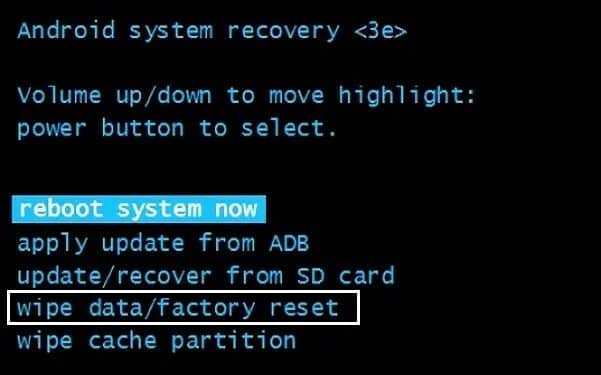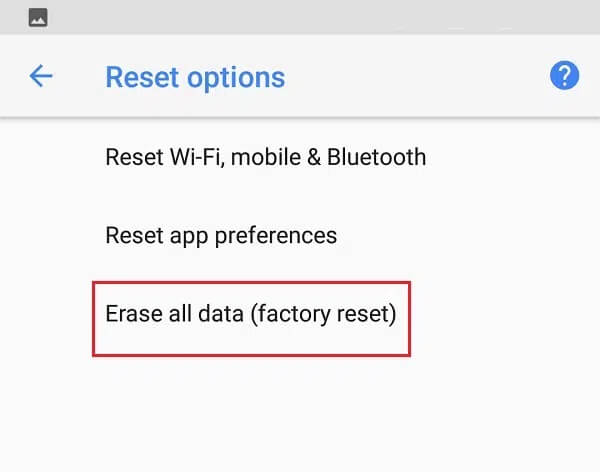Comment réinitialiser les paramètres d'usine de votre Google Pixel 2
Êtes-vous confronté à des problèmes tels que la suspension du téléphone, la charge lente etgel de l'écran Sur Google Pixel 2 ? Après cela, vous effectuerez Réinitialisez votre appareil pour régler ces problèmes. Vous pouvez soit effectuer une réinitialisation logicielle, soit réinitialiser votre Google Pixel 2. Une réinitialisation logicielle de n'importe quel appareil, par exemple Google Pixel 2 dans votre cas, fermera toutes les applications en cours d'exécution et supprimera les données RAM. Cela signifie que tout le travail non enregistré sera supprimé, tandis que les données enregistrées sur le disque dur ne seront pas affectées. Alors qu'une réinitialisation d'usine, une réinitialisation d'usine ou une réinitialisation générale supprime toutes les données de l'appareil et met à jour son système d'exploitation vers la dernière version. Ceci est fait pour corriger de nombreux problèmes matériels et logiciels, qui ne peuvent pas être résolus avec une réinitialisation logicielle. Nous avons ici un guide approprié pour réinitialiser les paramètres d'usine de Google Pixel 2 que vous pouvez suivre pour réinitialiser votre appareil.
Comment réinitialiser Google Pixel 2 facilement et durement
Va redémarrer Définir Google Pixel 2 Pour effacer toutes vos données du stockage de l'appareil et supprimer toutes les applications installées. Par conséquent, vous devez d'abord créer une sauvegarde de vos données. Alors, lisez la suite !
Comment sauvegarder vos données dans Google Pixel 2
1. Tout d'abord, appuyez sur le bouton . Page d'accueil Puis candidatures.
2. Localisez leActivez les paramètres.
3. Faites défiler vers le bas pour appuyer sur le menu Système.
4. Maintenant, cliquez Options avancées > Sauvegarde.
5. Ici, activez l'option donnée "Sauvegarder sur Google Drive" pour assurer la sauvegarde automatique ici.
Remarque : assurez-vous d'inclure une adresse e-mail valide dans le champ Compte. Ou appuyez sur l'icône des contacts du compte pour basculer entre les comptes.
6. Enfin, cliquez sur Sauvegarder maintenant, comme indiqué.
Réinitialiser Google Pixel 2 Soft
La réinitialisation logicielle de votre Google Pixel 2 signifie simplement le redémarrer ou le redémarrer. Dans les cas où les utilisateurs sont confrontés à des plantages d'écran constants, à des blocages ou à des problèmes d'écran qui ne répondent pas, une réinitialisation logicielle est préférable. Suivez simplement ces étapes pour réinitialiser votre Google Pixel 2 :
1. Cliquez avec Continuer sur les boutons Puissance + Baisser le volume pendant environ 8 à 15 secondes.
2. Sera Éteignez l'appareil Bientôt.
3. Attendez que l'écran réapparaisse.
La réinitialisation logicielle de votre Google Pixel 2 est maintenant terminée et des problèmes mineurs devraient être résolus.
Méthode 1 : réinitialisation d'usine à partir du menu de démarrage
La réinitialisation d'usine est généralement effectuée lorsque les paramètres de l'appareil doivent être modifiés pour restaurer les performances normales de l'appareil ; Dans ce cas, Google Pixel 2. Voici comment effectuer une réinitialisation matérielle de votre Google Pixel 2 en utilisant uniquement les touches matérielles :
1. Éteignez votre mobile en appuyant sur le bouton d'alimentation pendant quelques secondes.
2. Ensuite, maintenez le bouton Volume bas enfoncé + Boutons d'alimentation ensemble pendant un certain temps.
3. Attendez que le menu du chargeur de démarrage apparaisse à l'écran, comme illustré. Relâchez ensuite tous les boutons.
4. Utilisez le bouton Volume bas pour basculer l'écran en mode de récupération.
5. Ensuite, appuyez sur Bouton marche.
6. Au bout d'un moment, le logo Android apparaît à l'écran. Appuyez simultanément sur les boutons d'augmentation du volume et d'alimentation jusqu'à ce que le menu de récupération Android apparaisse à l'écran.
7. Ici, sélectionnez Wipe data/factory reset en utilisant le bouton de réduction du volume pour naviguer et le bouton d'alimentation pour faire une sélection.
8. Ensuite, utilisez le bouton de réduction du volume pour mettre en surbrillance Oui - supprimez toutes les données utilisateur et sélectionnez cette option avec le bouton d'alimentation.
9. Attendez Le processus est terminé.
10. Enfin, appuyez sur le bouton d'alimentation pour confirmer l'option Redémarrer le système maintenant à l'écran.
La réinitialisation d'usine de votre Google Pixel 2 va maintenant commencer.
11. Attendez un peu. Allumez ensuite votre téléphone en utilisant le bouton d'alimentation.
12. Le logo Google devrait maintenant apparaître à l'écran pendant le redémarrage de votre téléphone.
Maintenant, vous pouvez utiliser votre téléphone comme vous le souhaitez, sans aucun bug ni problème.
Méthode 2 : Réinitialisation matérielle à partir des paramètres mobiles
Vous pouvez même effectuer une réinitialisation matérielle de Google Pixel 2 via les paramètres de votre mobile comme ci-dessous :
1. Clique sur Applications > Paramètres.
2. Ici, appuyez sur Option système.
3. Maintenant, cliquez Réinitialiser
4. Sera affiché Trois options de réinitialisation , Comme montré.
- Réinitialiser Wi-Fi, Mobile et Bluetooth.
- Réinitialisez les préférences de l'application.
- Effacez toutes les données (réinitialisation d'usine).
5. Ici, appuyez sur l'option Effacer toutes les données (réinitialisation d'usine).
6. Après cela, cliquez sur "Réinitialisez votre téléphone" , Comme montré.
7. Enfin, appuyez sur Option Effacer tout.
8. Une fois la réinitialisation d'usine terminée, toutes les données de votre téléphone, telles que le compte Google, les contacts, les photos, les vidéos, les messages, les applications téléchargées, les données d'applications, les paramètres, etc. seront effacées.
Nous espérons que ce guide vous a été utile et que vous avez pu réinitialiser votre Google Pixel 2. Dites-nous quelle méthode vous convient. Si vous avez des questions ou des commentaires concernant cet article, n'hésitez pas à les laisser dans la section commentaires.